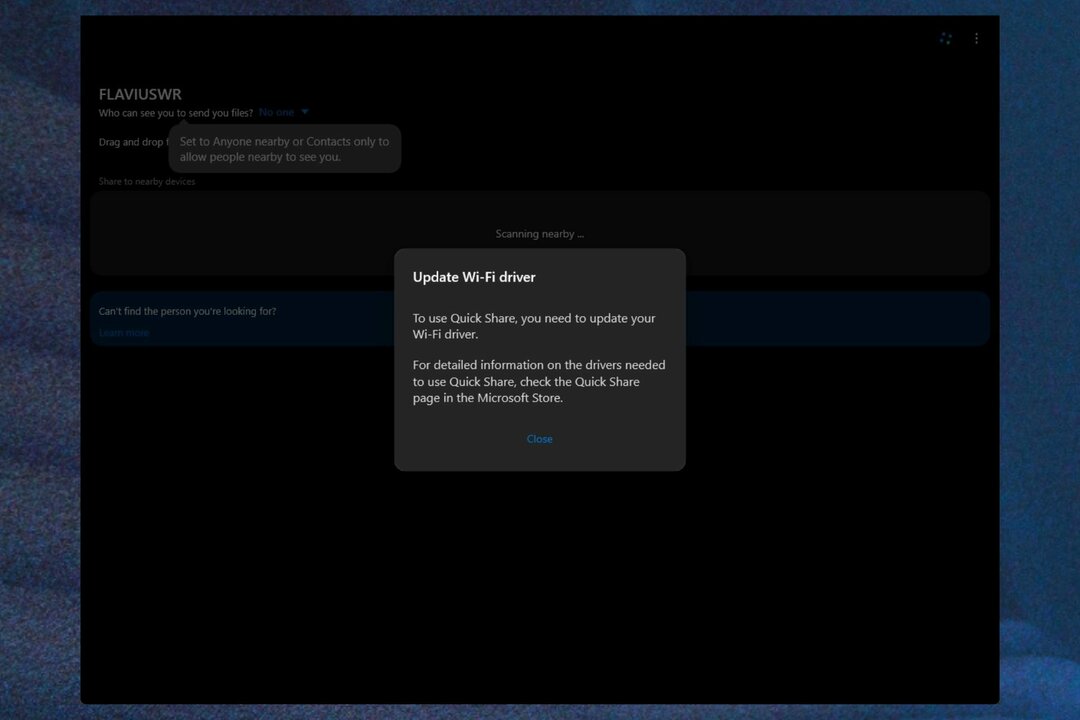Zresetowanie składników Windows Update powinno to naprawić.
- Błąd 0x8007001d nie ogranicza się do aktualizacji systemu Windows. Niektórzy użytkownicy zgłaszali napotkanie tego błędu podczas próby aktywacji pakietu Microsoft Office.
- Wyłączenie zapory systemu Windows i programów antywirusowych może pomóc w rozwiązaniu problemu, ponieważ są one znane z blokowania ważnych aktualizacji systemu Windows.
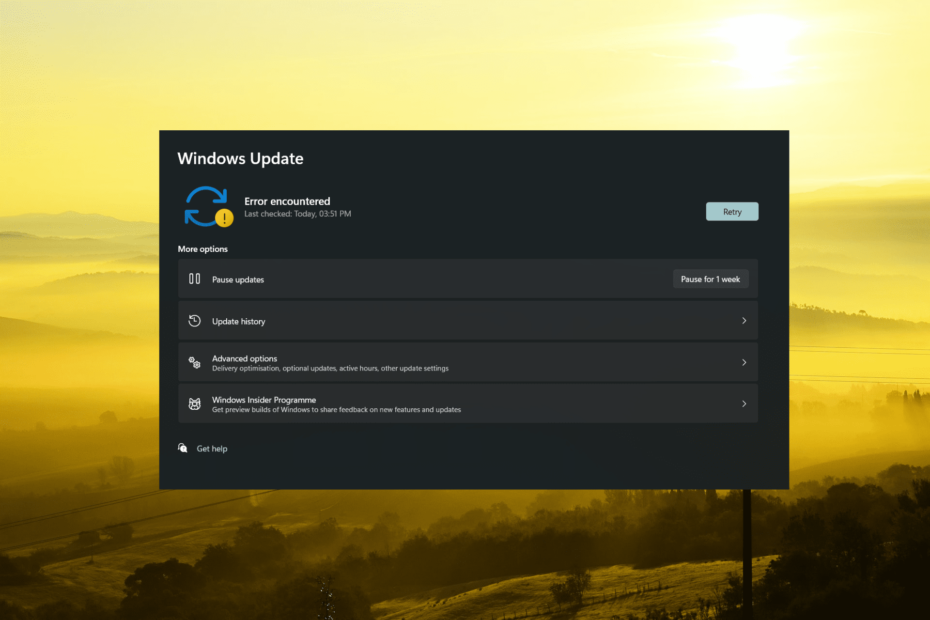
XZAINSTALUJ KLIKAJĄC POBIERZ PLIK
- Pobierz Fortect i zainstaluj go na twoim komputerze.
- Uruchom proces skanowania narzędzia wyszukać uszkodzone pliki, które są źródłem problemów.
- Kliknij prawym przyciskiem myszy Rozpocznij naprawę w celu rozwiązania problemów z bezpieczeństwem i wydajnością komputera.
- Fortect został pobrany przez 0 czytelników w tym miesiącu.
Kod błędu 0x8007001d to błąd Windows Update, który może wystąpić podczas aktualizacji lub uaktualnianie systemu Windows. Zwykle oznacza to, że istnieje plik lub ustawienie, do którego usługa Windows Update nie może uzyskać dostępu ani zmodyfikować, co może uniemożliwić pomyślne zainstalowanie aktualizacji.
Użytkownicy zgłaszali również napotkanie błędu 0x8007001d kiedy próbuje aktywować pakiet Microsoft Office lub inne aplikacje, które wymagają aktywacji po zakupie.
Kod błędu 0x8007001d może wynikać z różnych przyczyn. Wypróbuj poniższe rozwiązania, aby rozwiązać problem.
Co to jest kod błędu 0x8007001d?
Kod błędu 0x8007001d zazwyczaj oznacza a problem z aktualizacją Windowsa. Istnieje kilka możliwych przyczyn tego błędu, w tym:
- Uszkodzone pliki systemowe: Jeśli jeden lub więcej z twoich pliki systemowe są uszkodzone, możesz napotkać ten błąd podczas próby aktualizacji systemu operacyjnego.
- Nieaktualne sterowniki: Jeśli sterowniki są nieaktualne lub niezgodne z systemem, możesz napotkać ten błąd podczas próby aktualizacji systemu operacyjnego.
- Infekcja złośliwym oprogramowaniem: Jeśli twój system jest zainfekowany złośliwym oprogramowaniem, może ono zakłócać twoje aktualizacje i powodować ten błąd.
- Za mało miejsca na dysku: Jeśli zrobisz nie ma wystarczającej ilości wolnego miejsca na dysku w systemie, możesz napotkać ten błąd podczas próby aktualizacji systemu operacyjnego.
- Wadliwa pamięć RAM: Jeśli masz wadliwą pamięć RAM, może to powodować problemy z systemem i zakłócać aktualizacje.
Jak naprawić błąd aktualizacji systemu Windows 11 0x8007001d?
Porada eksperta:
SPONSOROWANE
Niektóre problemy z komputerem są trudne do rozwiązania, zwłaszcza jeśli chodzi o brakujące lub uszkodzone pliki systemowe i repozytoria systemu Windows.
Pamiętaj, aby użyć dedykowanego narzędzia, takiego jak forteca, który przeskanuje i zastąpi uszkodzone pliki ich świeżymi wersjami z repozytorium.
Aby rozwiązać ten błąd przed podjęciem bardziej złożonych rozwiązań, spróbuj wykonać następujące czynności wstępne:
- Zrestartuj swój komputer: Proste ponowne uruchomienie może czasami rozwiązać problem.
- Sprawdź swoje połączenie z internetem: Przed przystąpieniem do aktualizacji systemu Windows upewnij się, że masz niezawodne i stabilne połączenie internetowe.
- Wyłącz zaporę ogniową i program antywirusowy: W niektórych przypadkach pomaga wyłączenie Zapory systemu Windows i programu antywirusowego.
1. Uruchom narzędzie do rozwiązywania problemów z Windows Update
- Naciskać Okna + I aby otworzyć Windowsa Ustawienia aplikacja.
- Wybierać System w lewym okienku, przewiń w dół i kliknij przycisk Rozwiązywanie problemów kafelek na prawym panelu.
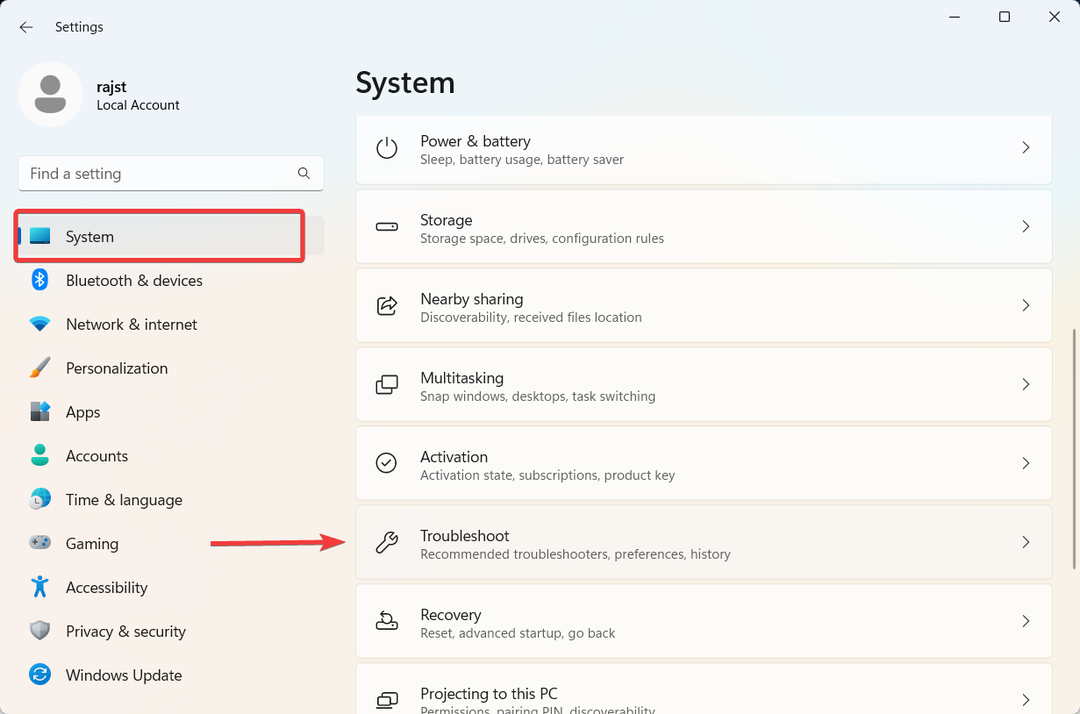
- Na Rozwiązywanie problemów stronę ustawień, kliknij Inne narzędzia do rozwiązywania problemów.
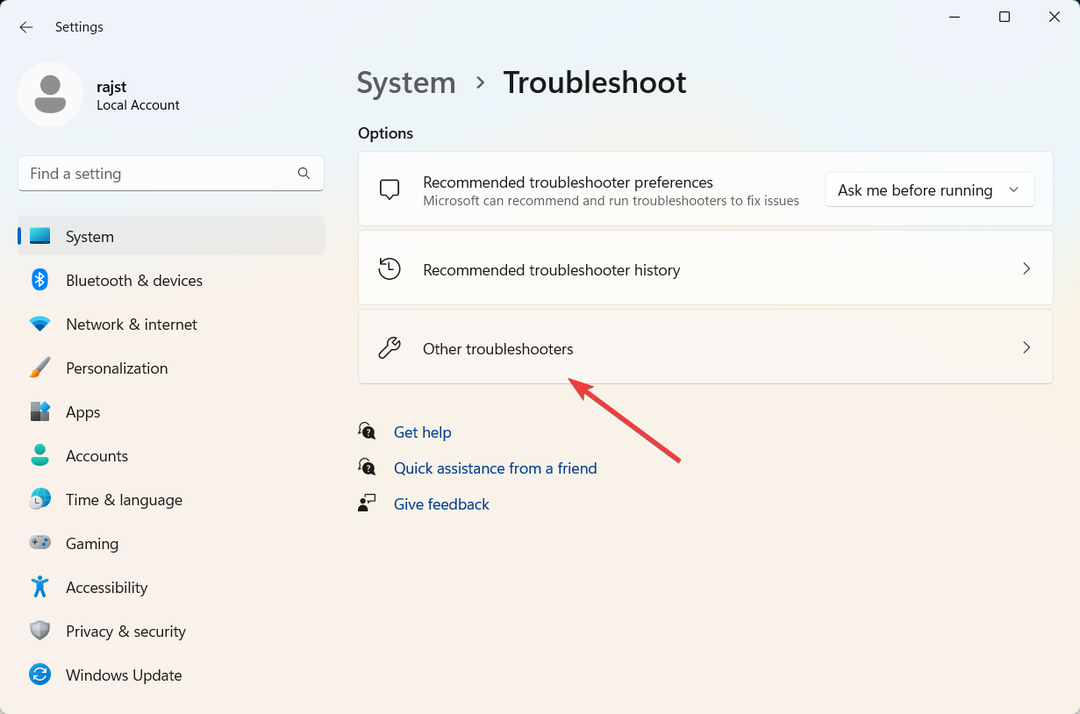
- Teraz kliknij Uruchomić przycisk obok Aktualizacja systemu Windows.
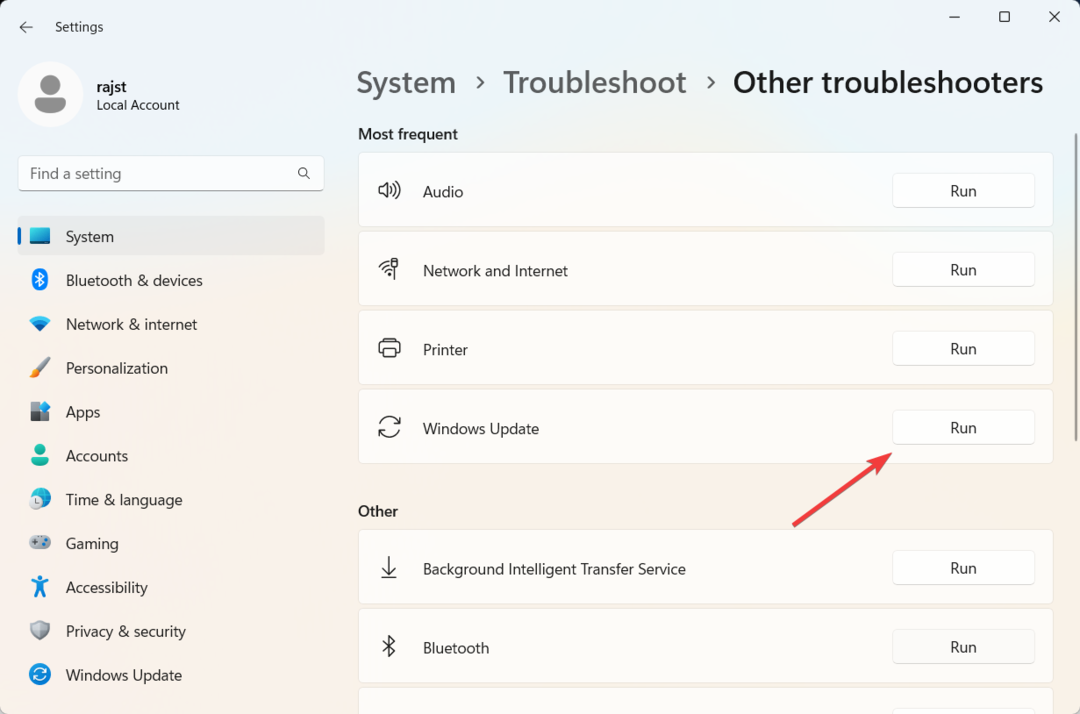
- Postępuj zgodnie z instrukcjami wyświetlanymi na ekranie, aby zakończyć proces rozwiązywania problemów.
- Zamknij narzędzie do rozwiązywania problemów i uruchom ponownie komputer.
Narzędzie do rozwiązywania problemów automatycznie wykryje i naprawi wszelkie wykryte problemy. Jeśli nie jest w stanie rozwiązać problemu, poda sugestie, jak to naprawić ręcznie.
2. Uruchom skanowanie SFC i DISM
- Naciskać Okna + R aby otworzyć Uruchomić okno dialogowe, typ cmd, trzymaj klawisz kontrolny + Zmiana klawisz i kliknij OK biegać Wiersz polecenia jako administrator.

- Kliknij Tak na Kontrola konta użytkownika (UAC) okno zachęty.
- Wpisz następujące polecenie w oknie wiersza polecenia i naciśnij Wchodzić:
sfc /skanuj teraz
- Po zakończeniu skanowania przez narzędzie SFC przejdź do uruchomienia narzędzia DISM. Wpisz następujące polecenia i naciśnij Wchodzić po każdym:
DISM /Online /Cleanup-Image /ScanHealthDISM /Online /Cleanup-Image /RestoreHealth
- Po uruchomieniu narzędzi SFC i DISM uruchom ponownie komputer i sprawdź, czy błąd 0x8007001d zniknął.
- Igdkmd64.sys: Jak naprawić ten BSoD w systemie Windows 11
- 0xc00002e3 Kod błędu BSoD: jak to naprawić
- Ksecdd.sys Błąd BSoD: 4 sposoby, aby go naprawić
- UnrealCEFSubProcess: co to jest i jak naprawić wysoki procesor
3. Zresetuj składniki aktualizacji systemu Windows
- Naciskać Okna + R aby otworzyć Uruchomić okno dialogowe, typ cmd, i uderz w klawisz kontrolny + Zmiana + Wchodzić.

- Kliknij Tak w monicie Kontrola konta użytkownika.
- W wierszu polecenia wprowadź następujące polecenia i Wchodzić po każdym wierszu:
bity stopu nettonetto stop wuauservnet stop appidsvcnet stop cryptsvcUsuń „%ALLUSERSPROFILE%\Dane aplikacji\Microsoft\Network\Downloader\*.*”rmdir %systemroot%\SoftwareDistribution /S /Qrmdir %systemroot%\system32\catroot2 /S /Qsc.exe sdset bity D:(A;; CLCCSWRPWPDTLOCRRCSY)(A;; CCDCLCSWRPWPDTLOCRSDRCWDWOBA)(A;; CLCCSWLOCRRCAU)(A;; CLCCSWRPWPDTLOCRRRCPU)sc.exe sdset wuauserv D:(A;; CLCCSWRPWPDTLOCRRCSY)(A;; CCDCLCSWRPWPDTLOCRSDRCWDWOBA)(A;; CLCCSWLOCRRCAU)(A;; CLCCSWRPWPDTLOCRRRCPU)cd /d %windir%\system32regsvr32.exe /s atl.dllregsvr32.exe /s urlmon.dllregsvr32.exe /s mshtml.dllregsvr32.exe /s shdocvw.dllregsvr32.exe /s przeglądaj.dllregsvr32.exe /s jscript.dllregsvr32.exe /s vbscript.dllregsvr32.exe /s scrrun.dllregsvr32.exe /s wuaueng1.dllregsvr32.exe /s wups.dllregsvr32.exe /s wups2.dllregsvr32.exe /s wuweb.dllregsvr32.exe /s wucltux.dllregsvr32.exe /s muweb.dllregsvr32.exe /s wuwebv.dllreset netsh winsocknetsh winsock resetuje serwer proxybity startowe siecistart netto wuauservnet start appidsvcnet start cryptsvc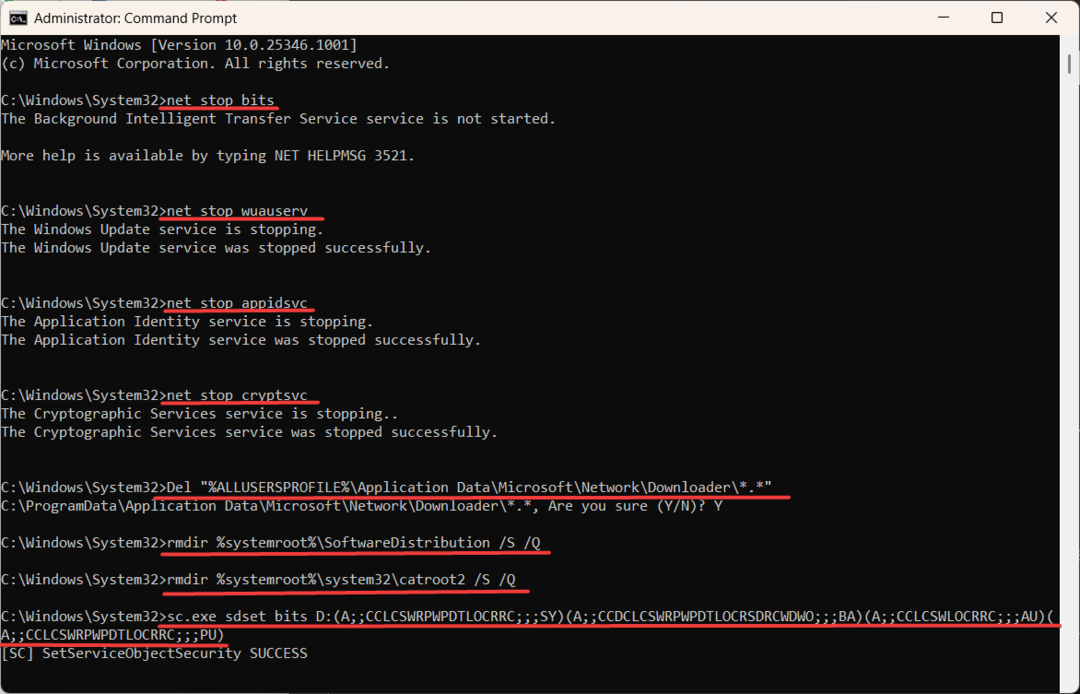
- Uruchom ponownie komputer i sprawdź, czy błąd 0x8007001d został rozwiązany.
4. Ręcznie zainstaluj aktualizację systemu Windows
- Idź do Katalog Microsoft Update strona internetowa
- Wpisz numer KB aktualizacji, którą chcesz zainstalować w polu tekstowym i kliknij Szukaj.
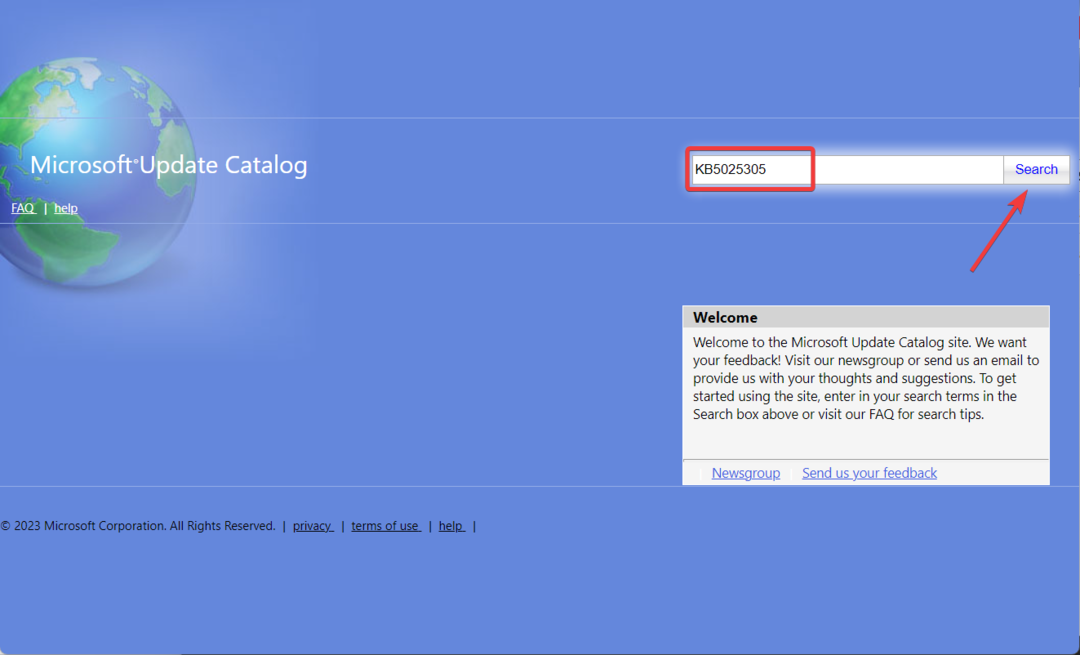
- Kliknij Pobierać obok aktualizacji, którą chcesz zainstalować.
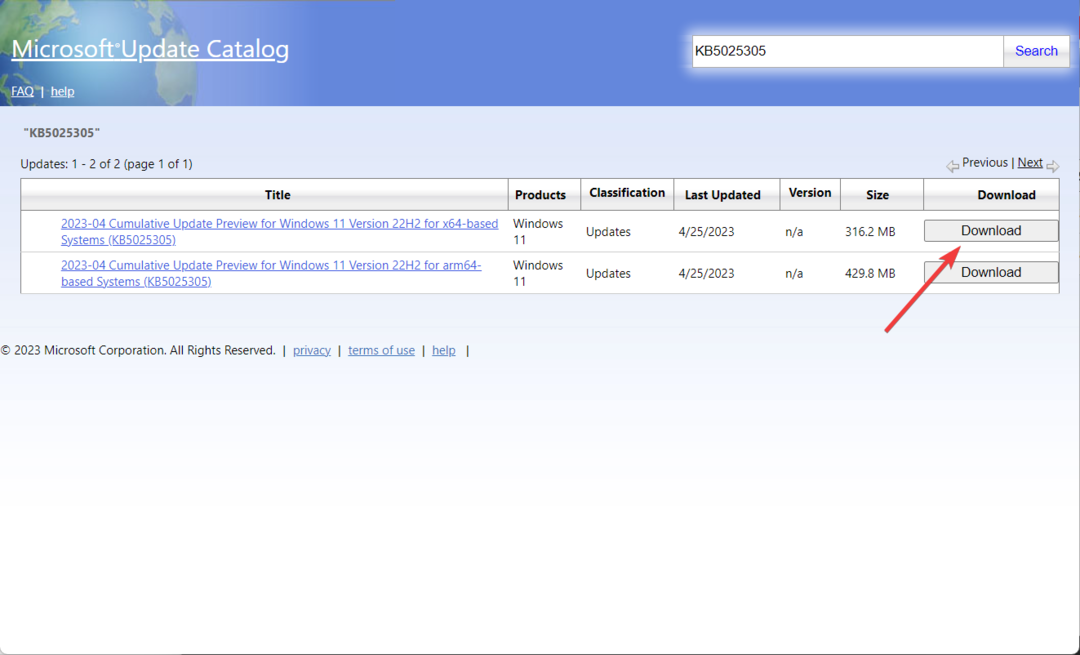
- W wyskakującym oknie kliknij łącze pobierania.

- Kliknij dwukrotnie pobrany plik, aby rozpocząć proces instalacji.
- Postępuj zgodnie z instrukcjami wyświetlanymi na ekranie, aby zakończyć instalację.
Jeśli jesteś użytkownikiem systemu Windows 11, odkryj najlepsze ustawienia zabezpieczeń dla bezpieczniejszego korzystania z systemu Windows.
W przypadku dodatkowych pytań lub sugestii zostaw je w sekcji komentarzy.
Nadal występują problemy?
SPONSOROWANE
Jeśli powyższe sugestie nie rozwiązały problemu, na komputerze mogą wystąpić poważniejsze problemy z systemem Windows. Sugerujemy wybór rozwiązania typu „wszystko w jednym”, np forteca aby skutecznie rozwiązywać problemy. Po instalacji wystarczy kliknąć Zobacz i napraw przycisk, a następnie naciśnij Rozpocznij naprawę.
![Poprawka: awaria Qbittorrent w systemie Windows 11 [5 poprawek]](/f/6915a85f9c34ecfd0a6ed30383c16077.png?width=300&height=460)